Nisni pajisjet, shtypni tastin F8. Në disa kompjuter x, nuk është gjithmonë e mundur të merret me mend saktësisht momenti kur shtypet tasti. Prandaj, si në situatën e ndezjes së BIOS-it, kur ngarkoni kompjuter shtypni tastin F8 derisa të shfaqet menyja e përzgjedhjes.
Mund të zgjidhen disa opsione nga menyja që shfaqet. Ne jemi të interesuar të ngarkojmë modalitetin e sigurt. Gjithashtu ekziston mënyra e sigurt me ngarkimin e drejtuesve të rrjetit. Me të tilla modaliteti shumë shërbime do të jenë aktive, por atëherë është më e vështirë të përcaktohet burimi i problemit. Zgjidhni të nisni në modalitetin e sigurt. Pas kësaj, shfaqet një linjë që ngarkon pajisjet dhe drejtuesit e nevojshëm për funksionimin e sistemit.
Pas një kohe, desktopi ngarkohet. Zakonisht ka një sfond të zi dhe etiketat e nevojshme për punë. Zgjatja e ekranit është rivendosur në parazgjedhje. Për shkak të faktit se shumë burime janë të çaktivizuara, mund të filloni të punoni me to. Për shembull, çaktivizoni ngarkimin automatik të një virusi që ju shqetëson.
Problemi kur Windows nuk niset në një laptop është i njohur për shumë njerëz. Zakonisht, problemi zgjidhet duke riinstaluar sistemin operativ problematik. Edhe pse në këtë situatë është e mundur të gjendet një zgjidhje më humane. Ju thjesht mund të nisni Windows në modalitetin e sigurt dhe të rregulloni problemin. Përveç kësaj, do të ndihmojë për të shmangur humbjen e informacionit.
Do t'ju duhet
- Laptop me sistem operativ Windows
Udhëzim
Ndizni laptopin dhe prisni që sistemi operativ të ngarkohet plotësisht. Fikni të gjitha programet aktive të funksionimit që janë ngarkuar kur keni ndezur laptopin. Këto janë, për shembull, antiviruse ose programe që monitorojnë funksionimin e sistemit operativ. Njoftimi i programeve që ekzekutohen aktualisht shfaqet në këndin e poshtëm djathtas të monitorit si ikona. Klikoni me të djathtën në ikonën e një programi që funksionon dhe nga ajo që shfaqet menyja e kontekstit zgjidhni komandën "sign out". Mbyllni të gjitha programet aktive në këtë mënyrë. Ju nuk duhet të keni frikë se fikni një aplikacion që është i nevojshëm për funksionimin e duhur të Windows. Ndër programet që funksionojnë që funksionojnë me laptop, mund të fikni vetëm ato që zgjerojnë aftësitë e sistemit operativ Windows.
Në procesin e përdorimit të laptopëve nga prodhues të ndryshëm, përdoruesit shpesh hasin probleme dhe gabime të ndryshme. Modaliteti i sigurt ju lejon të ngarkoni vetëm komponentët e kërkuar ose të rivendosni sistemin në gjendjen e mëparshme. Artikulli do të diskutojë se si të filloni një laptop Lenovo në modalitetin e sigurt.
Si të aktivizoni modalitetin e sigurt?
Në sisteme të ndryshme operative, procesi i hyrjes në menunë e zgjedhjes së modalitetit të nisjes është i ndryshëm, kështu që do të jetë e përshtatshme të renditni të gjitha metodat.
Windows 7, XP.
Në momentin e ndezjes së sistemit të laptopit Lenovo, duhet të shtypni tastin "F8". Tjetra, një menu e veçantë duhet të shfaqet në ekran. Mund të zgjidhni cilindo nga mënyrat e sugjeruara dhe të filloni shkarkimin.
Windows 8, 10.
Në momentin e ndezjes së sistemit, duhet të shtypni butonin "F8" ose të përdorni kombinimin "Shift + F8". Një menu do të shfaqet në ekran me një zgjedhje të opsioneve të nisjes. Ky opsion duhet të përdoret vetëm nëse ka probleme me kompjuterin dhe nuk mund të shkoni në desktopin e laptopit Lenovo.
Një mënyrë tjetër është përdorimi i mjetit msconfig. Ju duhet të shkoni në ndërfaqen e tij dhe të zgjidhni skedën "Shkarko". Tjetra, në fushën "Opsionet e shkarkimit", kontrolloni artikujt " Çizme e sigurt" dhe "Minimumi". Pas ruajtjes së ndryshimeve në cilësimet, do të shfaqet një dritare që ju kërkon të rindizni. Laptop Lenovo. Vlen të përmendet se sistemi do të fillojë gjithmonë në modalitetin e sigurt, kështu që pas rregullimit të problemeve me sistemin, duhet të çaktivizoni opsionin në msconfig.
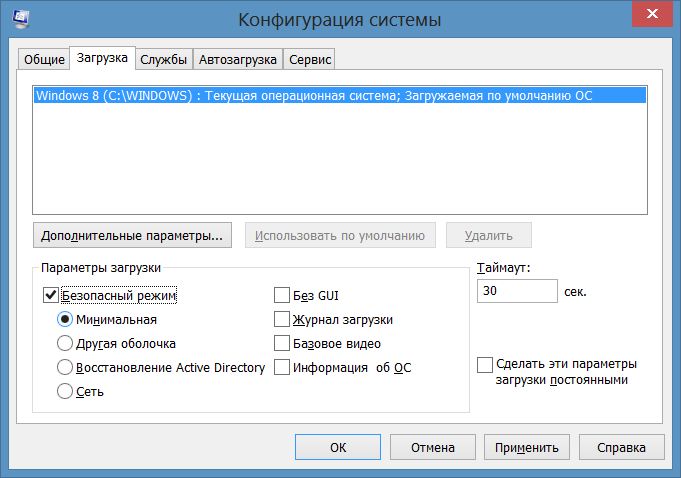
Në Windows 10, butoni F8 nuk funksionon. Ju duhet të përdorni mjetin msconfig.
Rezultatet
Nuk është e vështirë të aktivizoni modalitetin e sigurt në një laptop, kështu që mund ta filloni atë në çdo kohë dhe të përpiqeni të rregulloni gabimet në pajisje.
Shumë shpesh njerëzit përballen probleme të ndryshme që janë të lidhur me kompjuterin e tyre. Në varësi të asaj se cilat janë saktësisht këto probleme, pronari i kompjuterit ka të drejtë të nisë kompjuterin e tij në mënyrë të sigurt.
Për çfarë është?
Në këtë mënyrë, ju mund të shpëtoni nga cilësimet e ndryshme të gabuara të kompjuterit, si dhe të shmangni dështimet e mëvonshme në sistem. Dua të vërej se gjatë modalitetit të sigurt Sistemi Windows përdor cilësimet e paracaktuara. Falë Kjo e bën diagnostifikimin kompjuterik shumë më të sigurt.
Pavarësisht se çfarë sistemi Windows keni, mund ta futni lehtësisht duke përdorur modalitetin e sigurt. Kushtojini vëmendje udhëzimeve të mëposhtme me të cilat mund të hyni në modalitetin e sigurt, pavarësisht nëse keni Windows 7, 8, 10 ose XP.
Hyni në modalitetin e sigurt nëse jeni përdorues i Windows 7
Ka raste kur nuk është e mundur të hyni pikërisht në këtë menu përmes tastit F8. Në këtë rast, përdorni këtë udhëzim të vogël për ta bërë këtë çelës të funksionojë dhe mund të futeni në modalitetin e sigurt.
- Shkoni te Fillimi.
- Në të, ne jemi të interesuar në "Kërko".
- Këtu duhet të fusim fjalën "msconfig" pa gabime.
- Në nëntitullin "Shkarko", kontrolloni kutinë pranë "Safe Mode".
Hyni në modalitetin e sigurt nëse jeni përdorues i Windows 8
Shumë njerëz ende mund të përdorin kombinimin e tasteve Shift + F8 sot, por për sot, kombinime të tilla të tasteve mund të mos çojnë në asgjë. Ne do të shikojmë opsionin për të hyrë në modalitetin e sigurt, i cili është më i lehtë dhe më i shpejtë. Me shumë mundësi, gjithashtu nuk do t'ju shqetësojë nëse fillojmë me këtë opsion. Pra, kushtojini vëmendje udhëzimeve të mëposhtme:
![]()
Hyni në modalitetin e sigurt nëse jeni përdorues i Windows 10
Duke qenë se ky sistem kohët e fundit është vënë nën përdorimin e miliona njerëzve, shumë prej tyre tashmë mund të kenë hasur në dështime dhe gabime të ndryshme. Tani do të shohim se si mund të hyni lehtësisht në modalitetin e sigurt në Windows 10.
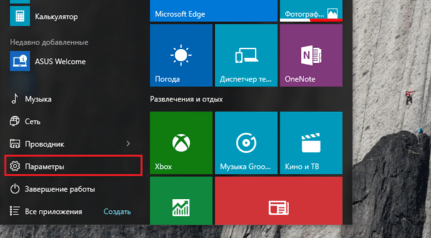
Hyni në modalitetin e sigurt nëse jeni përdorues i Windows XP
Procesi i hyrjes në këtë mënyrë është i ngjashëm me ato të mëparshme, por pak më e lehtë.

Ndonjëherë bëhet e nevojshme të nisni laptopin në modalitetin e sigurt, për shembull, me një problem Dritaret. Dhe nuk është e vështirë për ta bërë këtë, megjithëse disa modele laptopë kërkojnë një qasje të veçantë. Duke pasur parasysh këtë, ne ju ofrojmë disa mënyra për të nisur laptopin tuaj në modalitetin e sigurt.
Ndizni ose rindizni pajisjen dhe shtypni menjëherë butonin F8 (në disa modele - F5, F12 ose një kombinim i "Shift" dhe "F8"). Si rezultat, në ekran do të shihni të gjitha mënyrat që ofron kompjuteri për të nisur sistemin operativ. Prandaj, ne zgjedhim mënyrën e sigurt që na nevojitet me butonat lart dhe poshtë, konfirmojmë zgjedhjen tonë duke shtypur Enter dhe presim që laptopi të niset.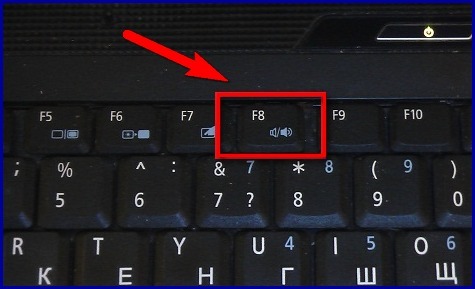

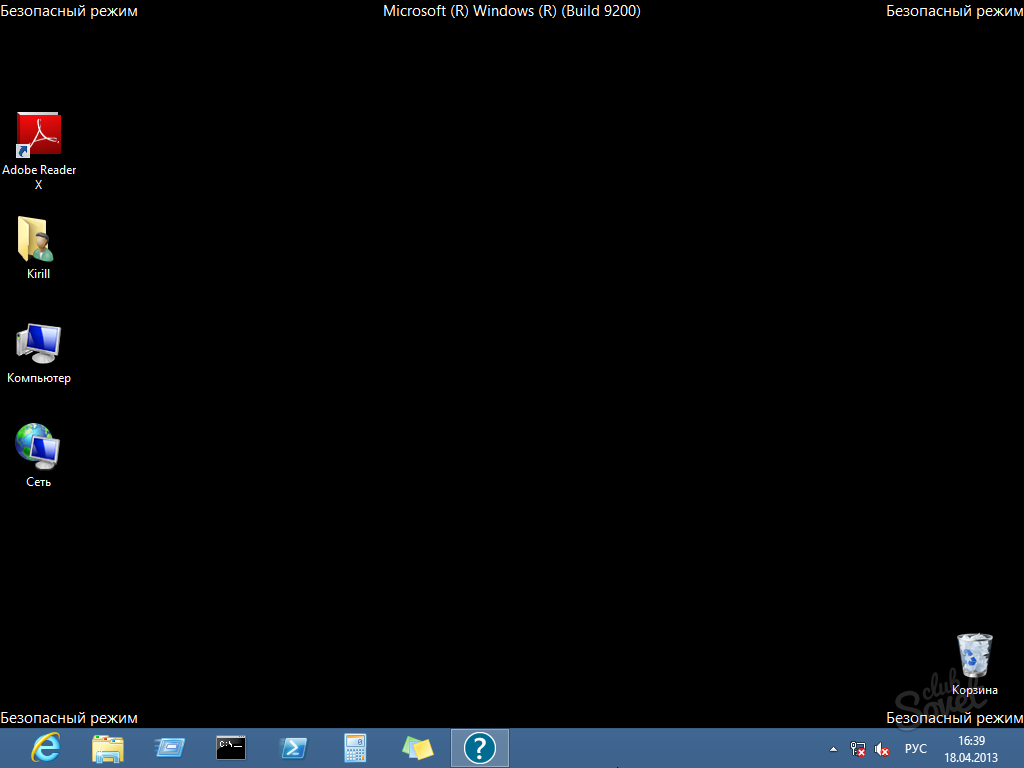
Ju lutemi vini re se procesi i nisjes së një laptopi në modalitetin e sigurt mund të zgjasë pak më shumë (nga 1 deri në 5 minuta). Prandaj, kjo periudhë duhet pritur me durim, edhe nëse duket se pajisja është e ngrirë.
Përshëndetje Pronarët e Notebook ASUS!
"Rivendosja e sistemit Asus" është një pyetje tipike e motorit të kërkimit nga ata që kanë një laptop ASUS në prehrin e tyre. Si të ekzekutoni ASUS System Restore nëse pajisja nuk fillon? Kjo është një çështje më komplekse sesa procedura klasike e rehabilitimit, por megjithatë, ne do t'i shqyrtojmë të dyja opsionet. Nëse keni harruar, atëherë kjo procedurë është e nevojshme për të kryer një rikthim, domethënë, PC kthehet në gjendjen e punës në të cilën ishte më së fundi.
Karakteristika klasike në Windows
Mund të filloni Rimëkëmbjen e Sistemit ASUS duke përdorur dobi standarde në kernelin e Windows. Ndryshimet e bëra rikthehen automatikisht kur kompjuteri riniset. Kjo metodë mund të përdoret si gjatë punës në sistemin operativ ashtu edhe përmes mënyrës së sigurt. Le të fillojmë me më të thjeshtat.
Shkoni te Fillimi - Të gjitha programet - Aksesorët - Veglat e Sistemit - Rivendosja e Sistemit. Do të shfaqet dritarja e parë e programit, ku na kërkohet të zgjedhim automatikisht një pikë rikuperimi ose të kërkojmë opsione të tjera.
Për shembull, le të zgjedhim opsionin automatik, siç tregohet në pamjen e mëposhtme të ekranit.
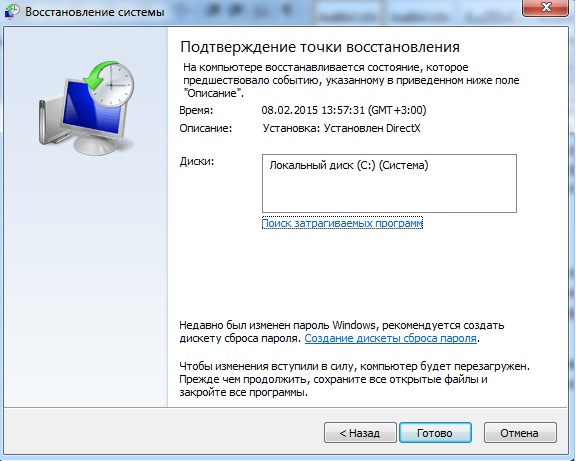
Kryerja e një rikthimi të sistemit asus duket saktësisht e njëjtë si në çdo kompjuter tjetër. Kjo ka të bëjë me procedurën e nisur përmes sistemit operativ. Sapo të klikoni në "Finish", kompjuteri do të fiket dhe ky proces do të fillojë. Rikthimi përfundimtar i regjistrit në normalitet do të përfundojë pas rindezjes. Unë tërheq vëmendjen tuaj për faktin se laptopi do të ndizet më ngadalë se zakonisht, kjo mund të shpjegojë faktin që Windows kthehet në gjendjen në të cilën ishte PC në kohën kur u krijua pika e kontrollit.
Para se të filloni rikuperimin e ASUS siç përshkruhet më sipër, mbani mend këtë Ka raste kur Windows nuk fillon fare. Ju ndizni kompjuterin dhe në vend të një ekrani të mirëseardhjes, një ekran i zhdukur shfaqet para syve tuaj. Si mund të përfitojmë nga rikuperimi i shpejtë siç përshkruhet në kapitullin e mëparshëm? Shume e thjeshte, Për këtë është mënyra e sigurt.

Modaliteti i sigurt fillon në sekondat e para të kompjuterit. Sapo të shfaqet logoja e asus, ne fillojmë të klikojmë me zell F6 ose F8. Sapo të shfaqet menyja, si në ekranin e sipërm, zgjidhni opsionin "Safe Mode" dhe më pas prisni derisa sistemi operativ të ngarkohet. Meqe ra fjala, kjo mënyrë nevojitet veçanërisht për të nisur Windows të çiftuar me shërbimet bazë. Kështu, do të marrim një Windows pak a shumë funksional, nga ku mund të fillojmë më pas "kthimin" e sistemit, si në kapitullin e mëparshëm. Ne fillojmë "procesin e kthimit" me guxim dhe përsëri presim që kompjuteri të rifillojë dhe të marrë një sistem të qëndrueshëm pune.
Cilësimet e fabrikës
Me siguri, tashmë e dini se ka më shumë probleme me laptopët sesa me kompjuterët e palëvizshëm. Ekziston një mënyrë tjetër për të rivendosur sistemin Laptopë ASUS, i cili e kthen sistemin operativ në cilësimet e fabrikës. Prandaj, nuk keni nevojë të instaloni drejtues për harduerin e lidhur. Në këtë rast, bëhet fjalë për laptopë me logot ASUS.
Rikuperimi (rikuperimi) i sistemit Asus fillon në të njëjtën mënyrë si modaliteti i sigurt, por ne do të klikojmë vetëm në butonin F9. Në HDD-në e laptopëve ASUS bllokohen sasi të vogla memorie (deri në 30 GB), të cilat përdoren nga sistemi si "trap shpëtimi". Kjo ndarje nuk mund të fshihet ose formatohet. Ju mund ta hiqni atë vetëm pasi ta zëvendësoni hard drive në laptop, megjithëse nuk jam i sigurt se kjo është pikërisht ajo që na duhet tani.
Pra, filluam "kthimin" e sistemit duke përdorur tastin F9. Do të shohim menunë e mëposhtme.
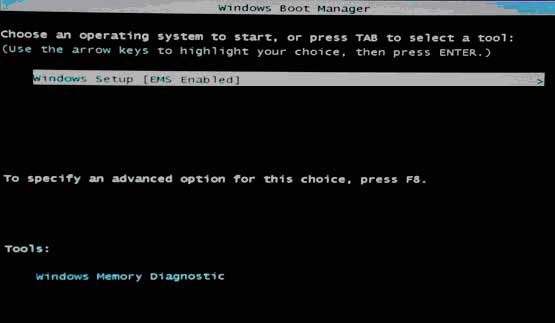
Zgjidhni Windows Setup, më pas shtypni Enter.
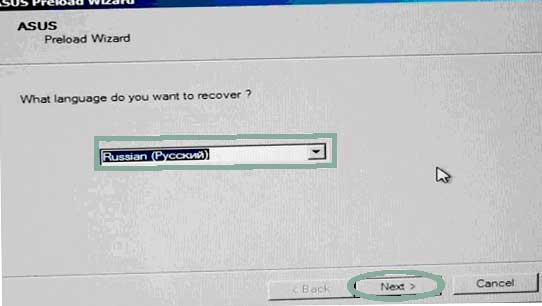
Me zgjedhjen e gjuhës, gjithçka është e qartë, kështu që le të vazhdojmë.
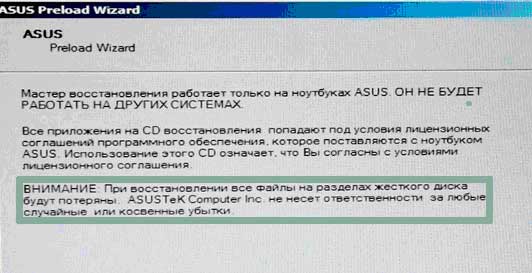
Do të shfaqen disa mesazhe paralajmëruese, duke deklaruar se softueri i përdorur mund të përdoret vetëm për laptopët ASUS. Nga rruga, të gjitha të dhënat në vidë do të humbasin përgjithmonë, kështu që mos harroni ta kopjoni atë në një ndarje rezervë. (Nëse sistemi juaj është jashtë funksionit, mund t'i rikuperoni të dhënat tuaja. Si ta bëni atë është përshkruar) Zgjidhni " Rimëkëmbja e Windows në seksionin e parë”, si në shembullin tim.
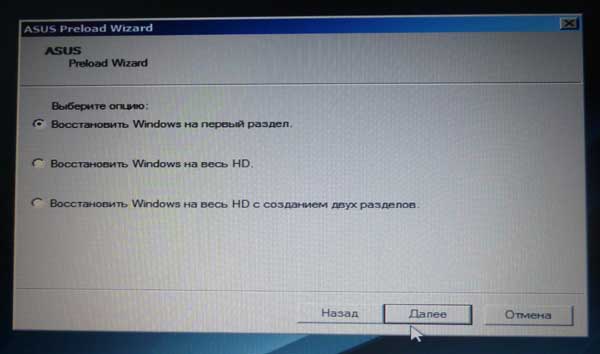
Procesi kryesor do të paraqitet si më poshtë.
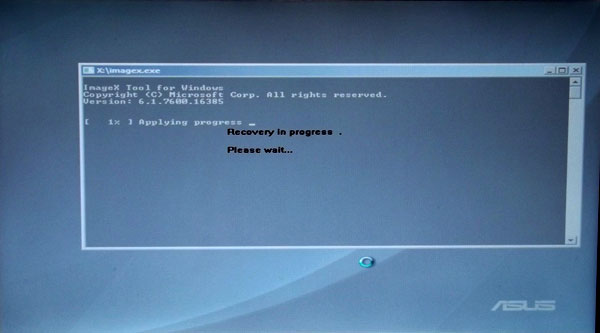
Windows do të rindizet disa herë dhe do të kërkojë disa të dhëna. Ne futim me qetësi informacionin e nevojshëm, pastaj vazhdojmë të vëzhgojmë funksionimin automatik të kompjuterit!

Si rezultat, ne do të gjejmë veten në një pikë të njohur, si në rastin e
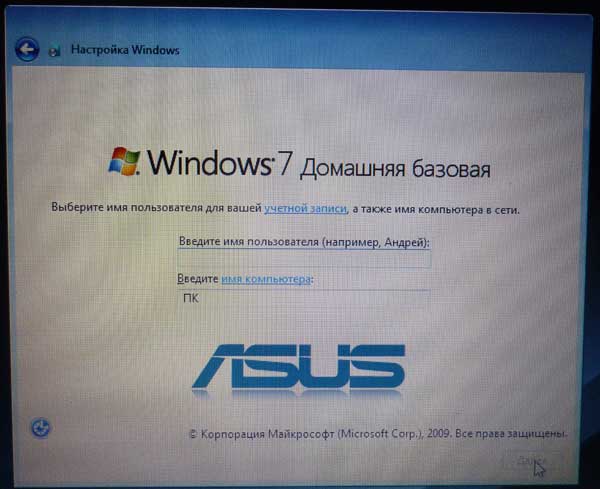
Në fakt, kjo është e gjitha!
Çaktivizo Boot Booster!
Më në fund, do të flas për Boot Booster. Ky është një veçori e veçantë që përshpejton ngarkimin e sistemit operativ. Nëse të gjitha procedurat e përshkruara më sipër nuk sollën një rezultat pozitiv, atëherë do të duhet të fikni Boot Booster. Ne hyjmë në BIOS (kyç F2 ose Del, në varësi të modelit të pajisjes dhe versionit të BIOS), pastaj shkojmë te seksioni BOOT dhe kërkojmë funksionin Boot Booster. Ndryshoni pozicionin nga Enabled në Disabled. Ruani ndryshimet dhe rindizni. Tani gjithçka do të funksionojë siç duhet!
Fillimi i një "Rivendosje të Sistemit ASUS" është i shpejtë dhe nuk kërkon ndihmën e profesionistëve. Punë e suksesshme!
